
 V rámci navrhovaného článku si ukážeme, ako nakonfigurovať mikrofón v systéme Windows 10. Nie je ťažké nakonfigurovať zvukový záznamník. Stačí si prečítať príručku a postupujte podľa pokynov v nej..
V rámci navrhovaného článku si ukážeme, ako nakonfigurovať mikrofón v systéme Windows 10. Nie je ťažké nakonfigurovať zvukový záznamník. Stačí si prečítať príručku a postupujte podľa pokynov v nej..
- Aktivujte integrovaný rekordér
- Nezistil sa žiadny mikrofón
- Všetko funguje, ale nič sa nepočuje
- Redukcia hluku
Aktivujte integrovaný rekordér
Všetky prenosné počítače sa dodávajú s mikrofónom zabudovaným do prenosného počítača v oblasti touchpadu a predvolene nie je aktívny. Ak chcete zariadenie zapnúť, vykonajte nasledujúce kroky.
1. Vyhľadajte v ponuke Štart pomocou klávesovej skratky Win + S.
2. Vyberte možnosť Ovládací panel.
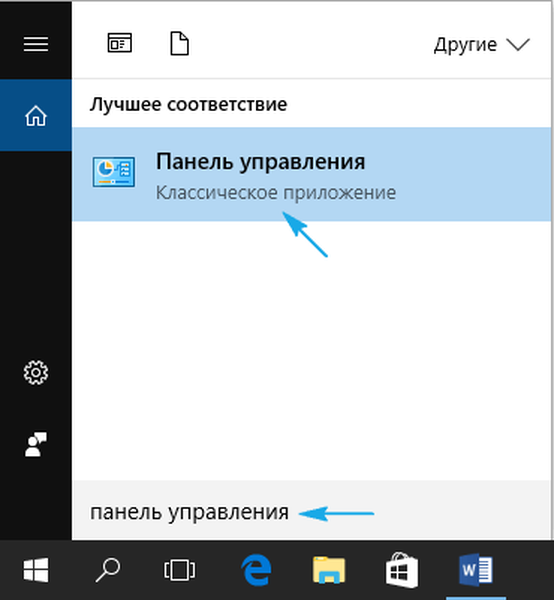
3. Prejdeme do časti „Zariadenie a zvuk“.
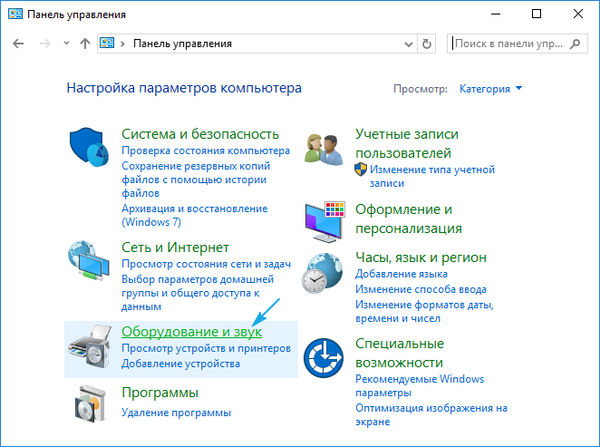
4. Kliknite na odkaz Spravovať zvukové zariadenia..
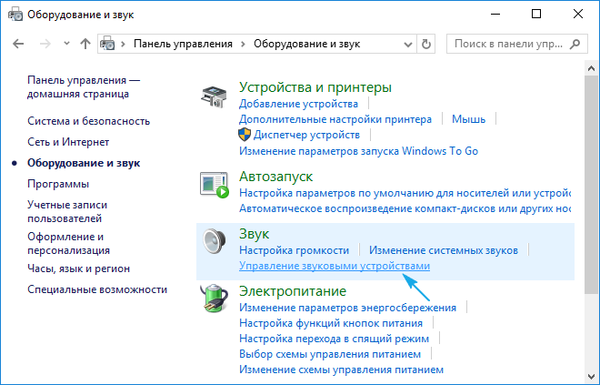
Ak boli položky ovládacieho panela zobrazené vo forme ikon, nie kategórií, nazývame aplet Zvuk a prejdeme na kartu Záznam. Výsledok bude podobný..
5. Vyberte záznamové zariadenie (nainštalované ako predvolený mikrofón) a otvorte jeho „Vlastnosti“..
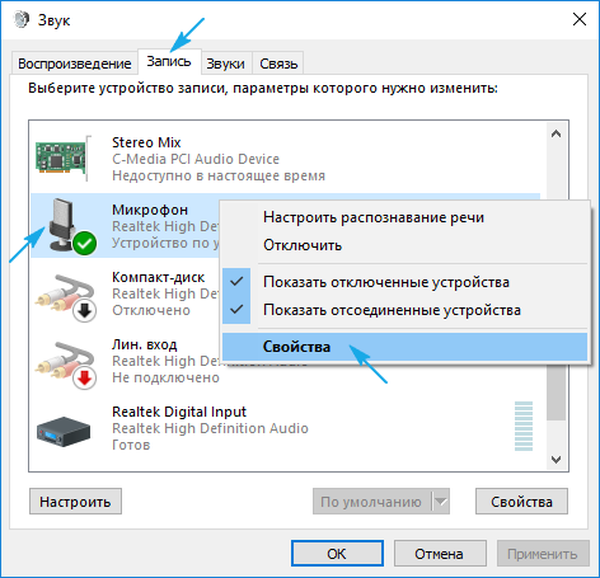
6. Z rozbaľovacieho zoznamu, ktorý sa nachádza v dolnej časti formulára „Device Application“, vyberte „Use this ... (on)“, čím aktivujete mikrofón..
7. Kliknite na tlačidlo Prijať..
Mikrofón je už nakonfigurovaný v systéme Windows 10.
8. Prepnite sa na kartu "Úrovne".
9. Posuvník „Zisk mikrofónu“ sa po nule - 10 dB posunie na prvú pozíciu a hlasitosť sa zvýši na 100%..

10. Aktivujte nastavenia pomocou tlačidla „OK“.
Nezistil sa žiadny mikrofón
Pri vykonávaní kroku 5 predchádzajúceho pododdielu sa môže ukázať, že neexistuje nič, čo by bolo možné povoliť a nakonfigurovať. V takom prípade musíte skontrolovať, či je nainštalovaný ovládač. Len ak máte softvér na ovládanie činnosti zvukovej karty, bude možné nakonfigurovať slúchadlá a vstavané zariadenie na záznam zvuku..
Môže sa tiež stať, že zariadenie je odpojené v správcovi úloh alebo v prípade počítača bolo odpojené od zodpovedajúceho konektora alebo nesprávne pripojené (k susednému konektoru)..
Skontrolujte, či je nainštalovaný ovládač zvukovej karty.
1. Otvorte Správcu zariadení cez Win → X alebo Ovládací panel.
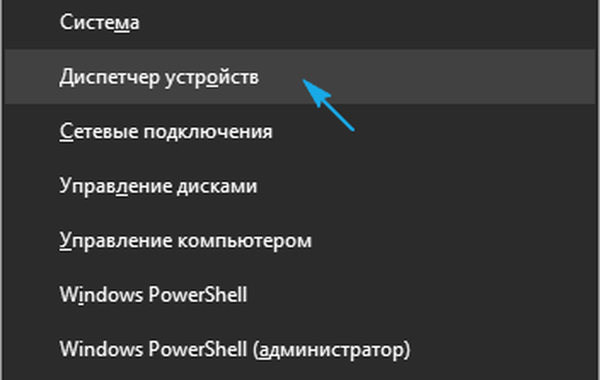
2. Rozbaľte zoznam o zvukové, herné a video zariadenia.
3. Nájdite v ňom zvukovú kartu.
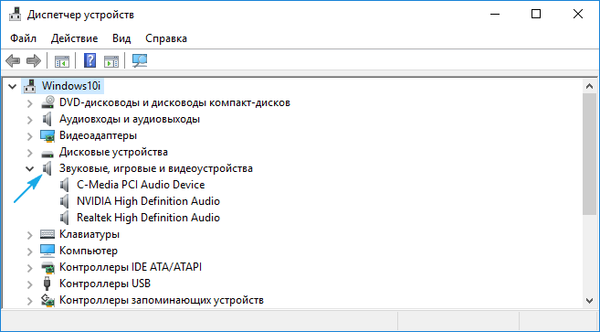
Ak existuje - všetko je v poriadku, ak sa neobjaví alebo je označené žltou ikonou - problém s vodičom. Samostatný článok je venovaný téme, ako ho nainštalovať..
4. Rozviňte pododdiel so zoznamom zvukových vstupov a výstupov.
5. Nájdeme v ňom mikrofón.
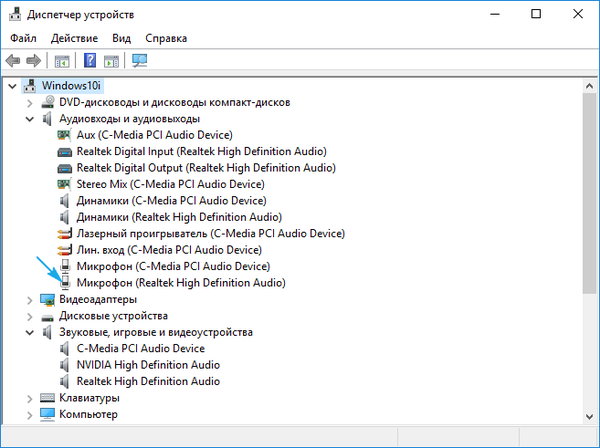
Ak je ikona označená šípkou nadol, znamená to, že je deaktivovaná na úrovni programu.
Aktivujte zariadenie pomocou kontextového menu ikony.
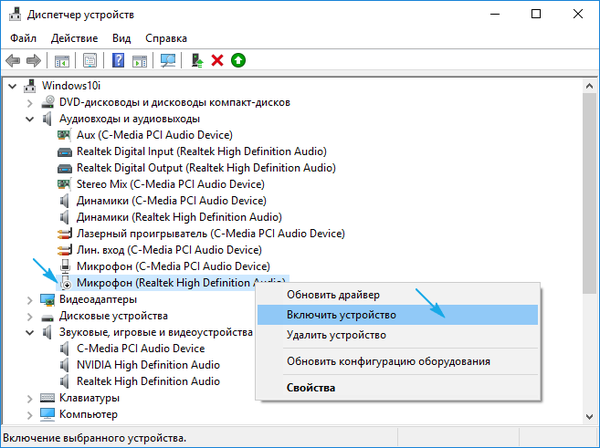
Zistili sme problémy, teraz sa pozrieme na to, ako nastaviť mikrofón na počítači v systéme Windows 10.
1. Prostredníctvom kontextového menu ikony „Reproduktory“ otvorte okno so zoznamom záznamového zariadenia.
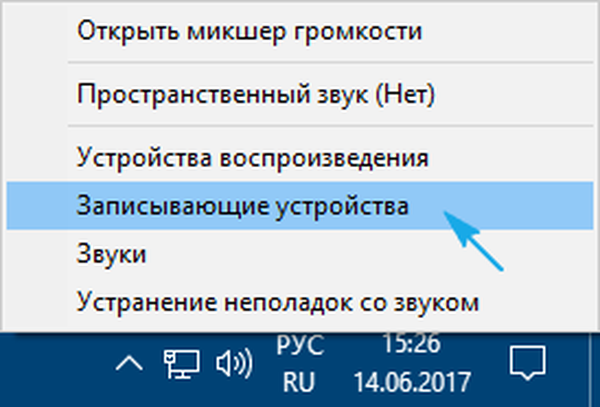
2. Požadované zariadenie vyberieme, ak sú dve (napríklad integrované do prenosného počítača a lepší mikrofón v slúchadlách) a klikneme na „Predvolené“.
3. Po zobrazení ikony zariadenia sa zobrazí zelená ikona.
Všetko funguje, ale nič sa nepočuje
Ako nakonfigurovať mikrofón so systémom Windows 10 a prepnúť na iné zariadenie. Prišiel rad na vyriešenie problému s nedostatkom zvuku alebo nízkou hlasitosťou. Situácia je taká, že po prepnutí na externé záznamové zariadenie môže byť jeho hlasitosť veľmi nízka alebo dokonca nulová.
1. Ako predtým, otvorte zoznam nahrávacích zariadení.
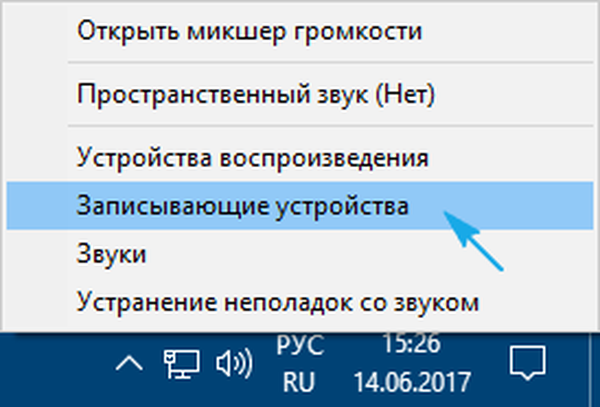
2. Otvorte „Vlastnosti“, ktoré sa aktuálne používajú na zachytenie zvuku zariadenia.
3. Ak je úroveň hlasitosti príliš nízka, nastavte požadovanú úroveň hlasitosti, ak nie je k dispozícii dostatok energie, zvýšte zisk a skontrolujte, či ikona reproduktora v blízkosti hlasitosti nemá červenú ikonu..
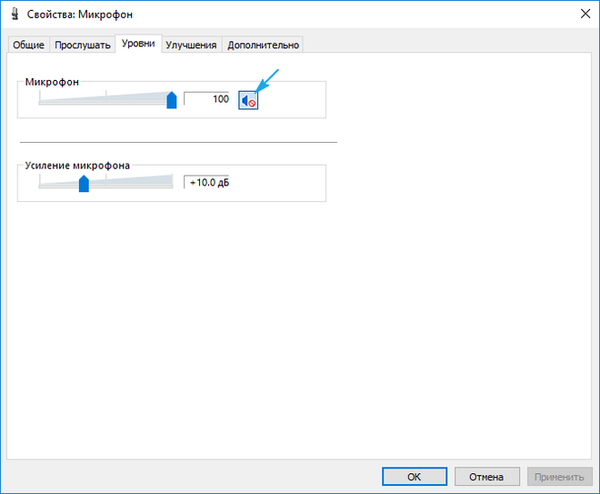
4. Kliknite na tlačidlo „Použiť“.
5. Ak chcete skontrolovať úroveň hlasitosti, prejdite na „Počúvať“..
6. Aktivujeme možnosť „Počúvanie z konkrétneho zariadenia“.
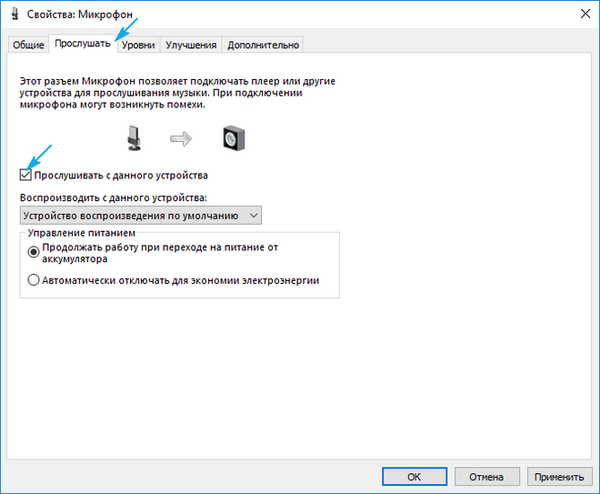
7. Hovoríme a hodnotíme kvalitu zvuku v reálnom čase.
Redukcia hluku
Praskanie a šum počas nahrávania zvuku alebo konverzácie, ktoré predtým neboli dostupné, sa môžu vyskytnúť z niekoľkých dôvodov..
1. V prvom prípade otvorte mikrofón „Vlastnosti“ a odstráňte zisk.
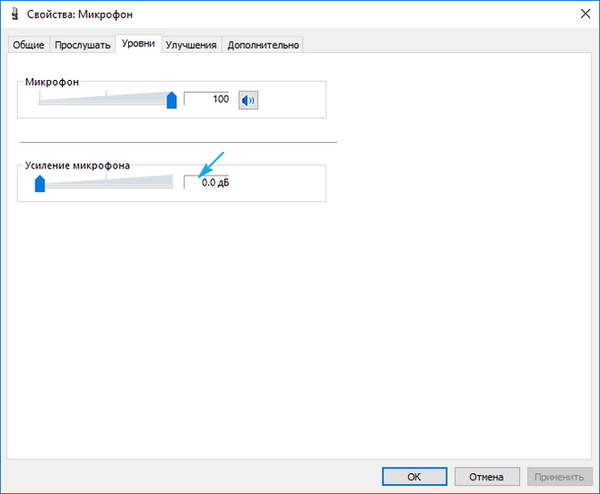
2. Na karte „Pokročilý“ experimentujeme s formátom dvojkanálového 12-bitového zvuku.
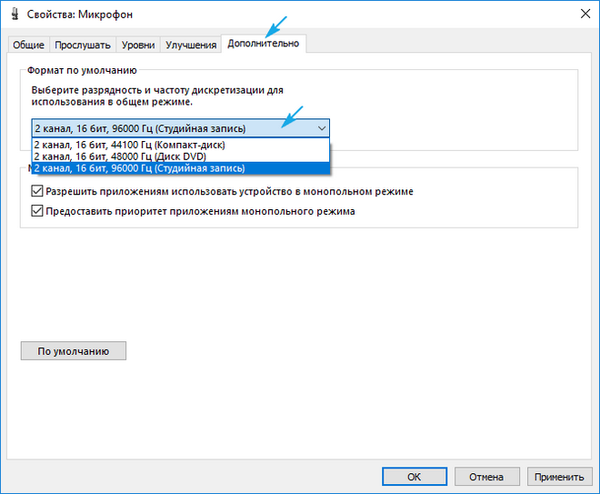
3. V správcovi zvuku (spustenom z ovládacieho panela alebo z kontextového menu ikony „Reproduktory“) aktivujte možnosti redukcie šumu a ozveny..
Dobrá komunikácia.











